메트릭 빠른 시작
PlayFab 게임 관리자에서 메트릭을 탐색할 수 있는 기본적인 방법이 두 가지 있습니다.
추세 - 시간 경과에 따른 성능 추이를 시각화하는 그래프의 컬렉션입니다.
보고서 - 데이터 테이블 간 비교. 보고서 섹션에 자세히 설명되어 있습니다.
추세 탭
추세 탭을 통해 다음과 같은 8가지 핵심 성과 지표를 기준으로 성능을 손쉽게 확인하고 분석할 수 있습니다.
- MAU
- DAU
- 새 플레이어
- 화면 시간
- 화면 주파수
- 기본형 재방문 주기
- 수익
- 연결 유지
추세 탭은 하루에 한 번 UTC 날짜 종료 시점에 업데이트됩니다. 각 메트릭에 대한 자세한 내용은 메트릭 및 용어를 참조하세요.
추세 탭은 다음 세 개의 섹션으로 구성됩니다.
- 필터
- Spark 카드
- 그래프

필터
맨 위에는 적용할 수 있는 세 가지 페이지 수준 필터가 있습니다. 필터를 선택하면 모든 Spark 카드와 그래프가 업데이트되면서 현재 활성 선택 사항과 일치됩니다.
시간: 탐색 시간 간격을 7일에서 6개월 사이에서 선택합니다.
플랫폼: Android, iPhone, Windows 등 개별 장치 유형에 대한 데이터만 표시됩니다.
지역: 특정 지역의 데이터만 표시됩니다.
참고 항목
수익에 대해서는 현재 플랫폼 및 지역 필터가 지원되지 않습니다. 이 사항은 향후 릴리스에서 해결될 예정입니다.

Spark 카드
Spark 카드는 특정일에 발생한 사항에 대해 한눈에 보기를 제공하도록 설계되었습니다. 각 Spark 카드는 다음으로 구성됩니다.
- 추세선
- 가장 최근 UTC 일의 실제 값
- 기간 시작과 가장 최근 값을 비교하는 추세입니다.
각 구성 요소에 대한 정의는 메트릭에 마우스 커서를 가져가거나 휴대폰 사용 시 탭하여 확인할 수 있습니다.

그래프
그래프에서는 해당되는 날 내내 여섯 개의 메트릭 각각에 대해 추세 데이터를 제공합니다. 경우에 따라 각 그래프 위의 드롭다운 기능을 사용하여 활성 메트릭을 토글할 수 있습니다. 예를 들어 활성 플레이어 그래프에 DAU 또는 30일 MAU를 표시할 수 있습니다.
각 그래프의 오른쪽 위 모서리에서 개별 선을 토글하여 켜거나 끌 수 있습니다. 이를 통해 Y축을 동적으로 재조정할 수 있습니다. 또한 유지율 그래프에서 D1 및 D7을 비활성화하여 D14 및 D30 간의 차이를 강조할 수 있습니다.
데이터 포인트에 마우스 커서를 가져가면 선택한 날짜의 실제 값이 표시됩니다. 각 그래프 오른쪽에 있는 지원 메트릭은 해당 기간에 대한 평균 및/또는 합계 같은 추가 통찰력을 제공합니다.
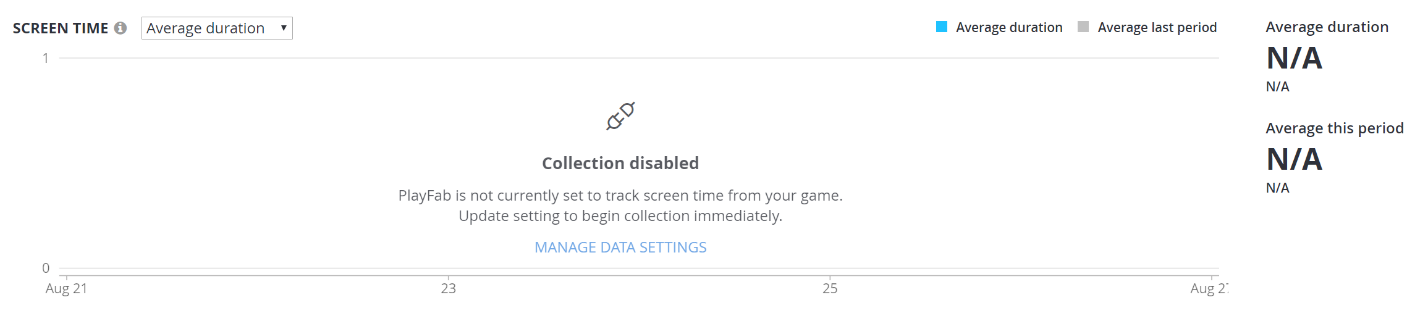
데이터 수집
타이틀이 장치 정보 또는 세션 이벤트를 수집하지 않고 있다면 추세 탐색기의 일부 구성 요소를 사용할 수 없게 됩니다. 이를 활성화하려면 데이터 수집 탭에서 설정을 변경합니다. 자세한 내용은 데이터 수집을 참조하세요.